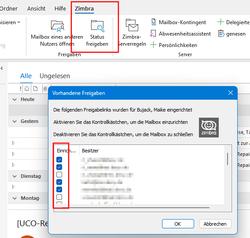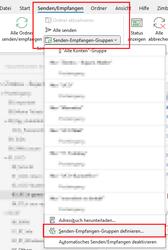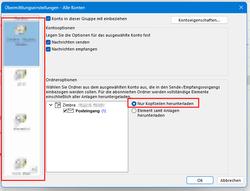URL: https://it.desy.de/dienste/e_mail/mail_clients/outlook/hinweise_fuer_grosse_mailboxen/Pilot_Abgabemeldung_ger.html/@@siteview
Breadcrumb Navigation
Hinweise für große Mailboxen
Diese Webseite richtet sich an Personen, welche große Mailboxen und / oder viele geteilte Mailboxen und / oder Kalender eingebunden haben.
Räumen Sie auf soweit möglich
Soweit es Ihnen möglich ist, löschen Sie bitte E-Mails, die Sie nicht mehr benötigen. Denken Sie außerdem daran, ggf. ab und zu Ihren Papierkorb zu leeren, um den Speicherplatz wirklich freizugeben (Rechtsklick auf den Papierkorb -> "Ordner leeren")
Hängen Sie nicht benötigte geteilte Inboxen aus Outlook aus
Standardmäßig sind alle Inboxen, die Kalender oder Mail-Ordner enthalten, die mit Ihnen geteilt wurden, in Outlook eingebunden. Nicht alle dieser geteilten Elemente benötigen Sie möglicherweise. Prüfen Sie daher bitte, ob Sie wirklich alle in Outlook aktivierten Inboxen benötigen oder ob Sie welche deaktivieren können. Gehen Sie hierzu wiefolgt vor:
- Klicken Sie im Tab "Zimbra" auf "Status freigeben"
-
Entfernen Sie EIN Häkchen einer der Inboxen, die Sie nicht benötigen und klicken anschließend auf OK
Bitte beachten Sie, dass für jedes zu entfernende Häkchen der Dialog erneut geöffnet werden muss. Es ist nicht möglich, mehrere Elemente in einem Rutsch zu ändern.
Nachrichten nur teilweise herunterladen
Sollten Sie Outlook auf einem stationären Rechner betreiben und/oder nicht darauf angewiesen sein, dass Ihnen die Inhalte der Mails auch zur Verfügung stehen, wenn Sie mal keine Netzwerkverbindung haben, können Sie Ihr Outlook so einrichten, dass Inhalte (inkl. Nachrichtentext) nicht standardmäßig heruntergeladen werden.
Inhalte wie der Nachrichtentext sowie Anhänge werden in diesem Modus erst heruntergeladen, wenn Sie eine betreffende Mail explizit öffnen. Auf diese Weise müssen nicht alle Daten jederzeit vollständig lokal vorgehalten werden. Diese Einstellung können Sie dediziert für Postfächer festlegen, die Sie eingebunden haben.
Wichtiger Hinweis: Diese Einstellung hat direkte Auswirkungen auf die Möglichkeiten der Suche in Outlook. Dadurch, dass die Nachrichteninhalte nicht verfügbar sind, kann die Suche nicht auf bisher ungeöffnete Mails zugreifen, die nur mit Kopfzeilen synchronisiert werden und findet daher möglicherweise nicht alle erwarteten Nachrichten.
Anpassen des Senden-/Empfangsmodus
|
Wiederholen Sie die Schritte 3 und 4 für alle Postfächer, für die Sie diese Einstellung festlegen möchten.
Versenden Sie große Anhänge nicht per E-Mail bzw. entfernen solche vom Mailserver
Auch, wenn es heutzutage möglich und durchaus üblich ist, auch große Anhänge wie Bilddateien, PDFs und ähnliches per E-Mail zu versenden, ist dies nicht immer ratsam.
Viele E-Mail-Programme, darunter auch Outlook sind darauf angewiesen, E-Mails, Termine etc. lokal zu speichern. Anhänge an diesen verbrauchen entsprechend viel lokalen Speicherplatz. Langfristig kann dies dazu führen, dass Outlook langsam wird und möglicherweise irgendwann größere Probleme auftreten, aufgrund der Datenmenege die es vorhalten muss.
Achten Sie daher nach Möglichkeit auf eine Daten-arme Arbeitsweise, indem Sie folgende Empfehlungen erwägen:
|
Nutzen Sie Archivierungs-Funktionen
Unter dem Archivieren von E-Mails wird das Auslagern von Daten vom Mailserver in eine Archiv-Datei (PST) verstanden. Gehen Sie hierzu wiefolgt vor:
|
Bitte beachten Sie, dass Sie PST Dateien später nur mit Outlook öffnen können. Es ist nicht möglich, diese Archivdateien in Zimbra oder mit anderen Mail-Programmen zu öffnen, um damit zu arbeiten.